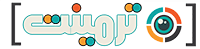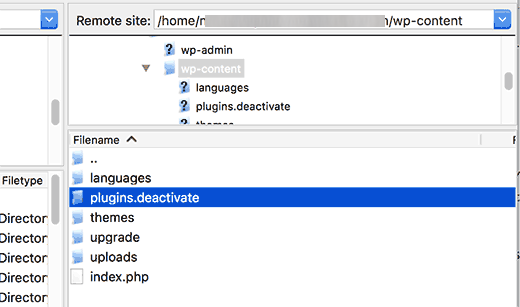پیش نیاز
نحوه غیر فعال کردن پلاگین های وردپرس زمانی که به پیشخوان وردپرس دسترسی نداریم
در اکثر موارد زمانی که می خواهیم مشکلات بوجود آماده را عیب یابی کنیم، به بسیاری از سایت ها توصیه می شود که تمام پلاگین های خود را غیرفعال نموده و سپس یک به یک آنها را فعال نمایند.
اتفاق بدی که ممکن است رخ بدهد این سات که شما بعضی اوقات به پنل مدیریتی وردپرس دسترسی ندارید و نمی توانید وارد قسمت پلاگین ها شوید و آنها را غیر فعال نمایید. اگر تا به حال با صفحه سفید روبرو شدید می دانید که دقیقا درباره ی چه چیزی صحبت می کنیم.
در این مقاله قصد داریم به شما نحوه غیر فعال کردن پلاگین های وردپرس زمانی که به پیشخوان وردپرس دسترسی ندارید را آموزش دهیم.
دو روش برای غیر فعال کردن پلاگین های وردپرس وجود دارد:
- استفاده از FTP
- استفاده از phpMyAdmin
۱- غیر فعال کردن پلاگین های وردپرس با استفاده از FTP
در این روش، شما باید از یک FTP Server و یا از طریق file manager هاست تان استفاده کنید. ابتدا باید با استفاده از FTP client یا File Manager در cPanel به وب سایت خود متصل شوید. پس از اتصال، شما باید به پوشه wp-content بروید.
در داخل پوشه wp-content، یک پوشه به نام plugins (افزونه ها) خواهید دید. این جایی است که وردپرس تمام پلاگین هایی که در وب سایت شما نصب شده است را ذخیره می کند.
بر روی پوشه plugins راست کلیک کرده و Rename را انتخاب کنید. نام پوشه پلاگین را به هر چیزی که دوست دارید تغییر دهید. در این مثال ما آن را به “plugins.deactivate” تغییر نام داده ایم. زمانی که این کار را انجام دادید، تمام پلاگین های شما غیرفعال خواهند شد.

معمولا این روش زمانی مورد استفاده قرار میگیرد که شما نمی توانید از پیشخوان وردپرس استفاده نمایید. اگر مشکل نشان ندادن پیشخوان وردپرس ازافزونه های شما باشد، با غیرفعال کردن آنها الان باید بتوانید به قسمت مدیریت وردپرس وارد شوید.
پس از رفع شدن مشکل مجددا به wp-content بروید و نام “plugins.deactivate” را به plugins تغییر دهید. حالا به قسمت پلاگین ها در پیشخوان وردپرس مراجعه نمایید و یکی یکی پلاگین ها را فعال کنید تا پلاگینی که این مشکل را ایجاد کرده است را پیدا نمایید.
۲- غیرفعال کردن پلاگین های وردپرس با استفاده از phpMyAdmin
روش FTP به طور حتم ساده تر از این روش می باشد، با این حال شما می توانید تمام پلاگین های خود را با استفاده از phpMyAdmin غیرفعال کنید.
ابتدا باید به داشبورد هاست خود مراجعه کنید. در این مثال ما از cPanel استفاده کرده ایم. داشبورد هاست شما ممکن است متفاوت باشد اما روش های یکی است.
شما باید بر روی آیکون phpMyAdmin زیر بخش «Databases» کلیک کنید، در دایرکت ادمین هم همین طور است.

انتخاب phpMyAdmin در دایرکت ادمین

نکته: اگر این گزینه را نمی بینید احتمالا ارائه دهنده هاست شما دسترس تان را محدود کرده است با تیکت زدن به پشتیبانی هاست بخواهید این مورد را برای شما فعال نمایند.
بعد از کلیک phpMyAdmin در یک پنجره جدید راه اندازی خواهد شد. در بعضی از هاست ها در این مرحله احتمالا از شما اطلاعاتی برای ورود درخواست می شود که همان یوزر و پسورد دیتابیس شما می باشد. در اینجا باید پایگاه داده خود را انتخاب کنید که در اکثر موارد این پایگاه داده انتخاب شده است.

همانطور که می ببینید همه جداول در پایگاه داده با پیشوند WP_ قبل از نام جدول وجود دارد. اگر این پیشوند را تغییر داده باشید ممکن است جداول شما پیشوندی متفاوت داشته باشند.
شما باید بر روی جدول wp_options کلیک کنید. در داخل جدول wp_options گزینه های مختلفی را مشاهده خواهید کرد. باید گزینه ‘active_plugins’ را پیدا کنید و سپس روی لینک «Edit» کنار آن کلیک کنید.

در صفحه بعد، باید فیلد option_value را به {}:۰:a تغییر دهید و سپس بر روی دکمه Go کلیک کنید تا تغییرات شما ذخیره شود.

به همین سادگی، شما با موفقیت توانستید تمام پلاگین های وردپرس را با استفاده از phpMyAdmin غیرفعال کنید. اگر مشکل ارور به وجود آمده از افزونه ها باشه شما می توانید به پیشخوان وردپرس دسترسی داشته باشید.
امیدوارم این مقاله به شما کمک کرده باشد تا همه پلاگین های وردپرس را غیرفعال کنید. اگر مشکلی داشتید می توانید در قسمت نظرات مطرح نمایید.